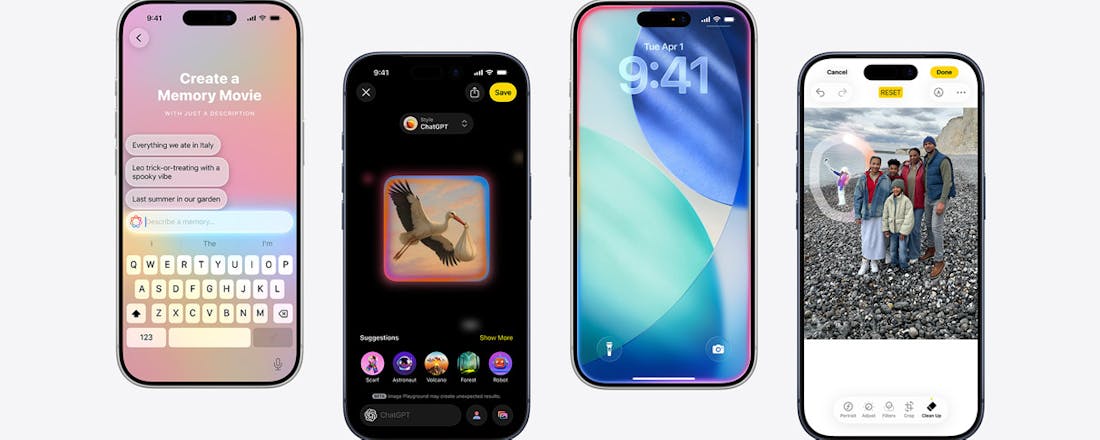Smartphone-merken die van hun voetstuk zijn gevallen
Je zou soms denken dat er in de wereld van smartphones een strijd is tussen twee merken, Apple en Samsung. Maar als Huawei vorig jaar niet met het handelsverbod te maken kreeg, dan was het waarschijnlijk groter geworden dan Samsung. Als we iets hebben geleerd in de smartphonewereld, dan is het wel dat je even snel succesvol wordt als aan de grond zit. Van deze vijf smartphonefabrikanten horen we inmiddels nagenoeg niets meer.
Sony
Het is jammer dat we weinig horen van Sony’s smartphones, want de huidige markt kan wel wat creativiteit gebruiken. De ontwerpen van Sony wisten altijd op te vallen en zeker aan het begin van deze eeuw wist het furore te maken met zijn telefoons, toen nog vooral via de joint venture Sony Ericsson. Vooral de T68i maakte indruk met zijn scherm met 265 kleuren, maar het prijskaartje deed dat ook. Het apparaat kostte 650 euro, wat toen ongekend was.
Later wist het toestel K800i Sony nog succesvoller te maken. Dit toestel richtte zich met zijn 3.2MP op fotografie, iets waar telefoonmakers zich nog steeds volledig op toeleggen. Toen in 2007 echter de iPhone kwam met zijn aanraakscherm, werd Sony steeds stiller.
©PXimport
Het lukte niet om Symbian UI succesvol in de markt te zetten met aanraakschermen. In 2008 nam LG Sony Ericsson over. Het bedrijf verloor 800 miljoen in 2009 en het ging erbarmelijk slecht met Sony’s telefoonbusiness. Het ging echter beter toen Sony Mobile Ericsson uitkocht en het bedrijf reorganiseerde. De Xperia-tijd begon. In eerste instantie met Windows Mobile, maar in 2010 volgde de eerste Android-smartphone van Sony, namelijk Xperia X10.
Er volgden veel Xperia-telefoons, maar ze waren niet innovatief of bijzonder genoeg meer om hoofd te bieden aan Apple’s succesvolle smartphoneserie. Sony heeft onvoldoende risico durven nemen.
BlackBerry
BlackBerry was ooit dé telefoon. Iedereen wilde met elkaar pingen, bedrijven waren erg gecharmeerd van de veiligheid van de telefoons én veel BlackBerry-toestellen hadden een fysiek toetsenbord. In 2006 heette het merk nog Research in Motion en het wist in een heel korte tijd enorm veel fans te krijgen. Het waren geen spannende telefoons. Ze zagen er allemaal redelijk hetzelfde uit en hadden een zakelijke uitstraling. En juist dat behoudende is wat BlackBerry duur is komen te staan.
Het nam geen risico’s en bleef teveel hangen bij het oude, terwijl de concurrentie met snellere en betere telefoons kwam, met bovendien grotere schermen. En laten die grotere schermen en nu ook voor zorgen dat men het fysieke toetsenbord steeds minder nodig had.
©PXimport
In plaats van dat BlackBerry koos om naar klanten te luisteren, wilde het per se zijn eigen weg gaan. Mensen moesten maar wachten op het grote nieuwe ding van BlackBerry. Ondertussen begonnen mensen echter gebruik te maken van WhatsApp, waardoor steeds minder mensen gebruik maakten van BlackBerry Messenger.
Er worden overigens nog steeds nieuwe BlackBerry-telefoons uitgebracht. Die draaien op Android én hebben een fysiek toetsenbord. Een combinatie die een bepaalde niche aanspreekt, maar daar blijft het voorlopig dan ook bij.
Nokia
Nokia is waarschijnlijk het grootste voorbeeld van hoe een groot merk kan wegkwijnen. Het in 1865 gestarte Finse bedrijf was in 1998 het bestverkopende mobiele telefoonmerk van de wereld. De omzet was 4 miljoen dollar in 1999 en het ging ze voor de wind. En toen was nog niet eens de meestverkochte Nokia aller tijden uit, want dat was de Nokia 1100 die volgde in 2003. In het jaar dat iPhone verscheen, was de helft van de verkochte telefoons nog van Nokia (en slechts 5 procent van Apple). Toch voelde Nokia de hete adem van Apple in de nek en het kwam in 2010 met een telefoon die de grote tegenhanger van iPhone zou moeten worden.
De grote fout die Nokia maakte, was dat het in zee ging met Microsoft. Windows Mobile bleek niet populair en het toestel ook niet. Uiteindelijk zijn er meer Nokia’s gekomen, maar het kon niet voorkomen dat de marktwaarde van Nokia met 90 procent daalde in slechts zes jaar tijd. Iets dat Microsoft in zijn voordeel gebruikte door Nokia in 2013 te kopen en uiteindelijk weer door te verkopen.
©PXimport
Het fascinerende aan het verhaal van Nokia is dat het uit drie issues bestaat die we ook allemaal zien terugkomen bij andere telefoonmakers in dit artikel. Het merk was door zijn succes te arrogant geworden, er was geen visie of geen lef om risico te nemen en de technologie was niet zo goed als die van Apple. Bovendien blijkt later uit onderzoek dat binnen het bedrijf status enorm belangrijk was, waardoor er een angstcultuur ontstond. Niemand durfde eerlijk te zeggen dat iets niet goed was, wat resulteerde in telefoons die niet van de kwaliteit waren die men eigenlijk wilde zien.
Dat gezegd hebbende, zit Nokia de afgelopen jaren wel weer in de lift. Nadat het in 2017 loskwam van Microsoft, bestormde het de markt opnieuw met betaalbare Andrdoid-smartphones en zogeheten feature-phones. Het merk kan daarbij rekenen op positieve mond-tot-mond-reclame en eindelijk weer een licht stijgend marktaandeel. Maar of het ooit weer zo ’n grote naam wordt als vroeger?
HTC
Er werkten in 2013 19.000 mensen bij HTC. In 2018 waren dit er nog maar 5.000. HTC was ooit een groot merk, mede omdat het Android omarmde en hielp maken tot wat het vandaag is. HTC wist bovendien telefoons te maken met goede specificaties en slim patenten vast te leggen, waardoor het een streepje voor had. Voorbeelden van zulke telefoons zijn de Evo 4G, HTC Dream en Touch Diamond.
In eerste instantie was HTC een merk dat netwerkproviders de optie bood om ‘eigen’ toestellen te maken, maar het maakte ook PDA’s met Windows Mobile als besturingssysteem. In 2008 kwam HTC, vrij op tijd dus, met een reeks telefoons met aanraakscherm, namelijk de Touch Diamond, Touch Pro, Touch 3G en Touch HD. Ze werden geroemd om hun snelheid, al was vooral Touch Pro bijzonder met zijn selfiecamera.
©PXimport
Datzelfde jaar was ook het jaar van HTC Dream, een telefoon op Android in samenwerking met Google. Daarna zou HTC met nog veel meer Android-telefoons komen, waaronder de Nexus. HTC wist de telefoons steeds meer des HTC’s te maken door er een soort schil op te programmeren die erg aantrekkelijk was.
Toen ging het mis. Google stapte in 2010 naar Samsung voor de nieuwe Nexus-telefoons en sowieso wist Samsung terrein te winnen met zijn Android-smartphones. HTC kwam nog wel met goede telefoons, maar het grote publiek was al op Samsung over. De cijfers laten dit ook zien. Eind 2010 was HTC het meestverkopende smartphone-bedrijf in Amerika, maar in 2014 was dat nog maar 6 procent van het marktaandeel en in 2018 minder dan een half procent. Google heeft in 2017 bovendien een groot gedeelte van HTC overgenomen, terwijl HTC zich meer lijkt te richten op een andere markt, namelijk virtual reality met zijn HTC Vive.
LG
LG kwam in 2007 met de LG Prada. Een stijlvol toestel met aanraakscherm, nog voor Apple ermee kwam. Het had echter meteen last van die iPhone. Het had veel minder kleuren in het scherm dat tevens kleiner was, met een schamele 8MB opslag ten opzichte van Apple’s 4GB. In die tijd kwam ook de LG Viewty uit, die zelfs slow-motion kon filmen. LG Renoir in 2008 was vervolgens een telefoon die innovatie bood op het gebied van camerakracht. Het had een 8MP-camera en dat was erg bijzonder voor een touchscreentelefoon.
In 2009 ging LG volledig voor Android en dat was een slimme keuze. De LG Arena is hier een voorbeeld van, een telefoon die voorzien was van Gorilla Glass en de mogelijkheid om te multitasken. Kortom, LG kwam met zeer innovatieve telefoons en had daar een tijd succes mee.
©PXimport
Er zijn veel telefoons gevolgd, waaronder de bijzondere LG G5. Het was een toestel dat je zelf kon aanpassen. Je kon er een andere camera inzetten of een grotere batterij, waardoor het meer een soort pc was die je kon uitbouwen. Hoewel het vaak goede ideeën waren, heeft ook hier het gigantische Samsung de klanten steeds meer opgeslokt.
LG is een merk dat niet zo duur is en gelukkig in veel verschillende productcategorieën meedoet, zoals televisies, wasmachines en smartphones. Maar in die telefoonbusiness is het helaas niet meer een voorloper, wat niet zozeer ligt aan LG (hoewel dat de laatste jaren enorm is gaan achterlopen in innovatie), maar vooral aan de populariteit en mond-tot-mond-reclame voor Samsung.